Jw_cad 累進寸法の入力方法
累進寸法の入力も図面内で指示することの多い手法ですから覚えておいて損はありませんよ^^
サイト内には、一部アフィリエイト広告が含まれています。
累進寸法と聞いても、何のことだか・・・と思う人が多いと思います。
累進寸法とは簡単に言ってしまえば、一つの点からの長さを表す値です。
なんて文字で起こされても、ピン!とこないと思いますので、内容をご覧いただいて、ご理解いただければと思っています。
覚えておくと何かと便利な使い方だと思いますので、ご活用いただけたらと思います

それでは、累進寸法の記入方法を練習していきたいと思いますが、どのようなときに活用できるのかから、ご紹介させていただきたいと思います。
累進寸法は、一つの始点からの寸法を示すものですので、建築図面などでは基準線からの長さなどに使うのが一般的で、一つのX軸から次のX軸その次のX軸までの長さを示してくれますので、基準線からの計測にはとても便利な数値で、この数値を入れておくことで見る人にとって優しい図面にすることができるので、施工段階での間違いを減らすことができるものになります。
とまあ、こんな感じなんですが、そんな優しい累進寸法の記入方法をいつもどおり下記のキャプチャー動画でご確認ください。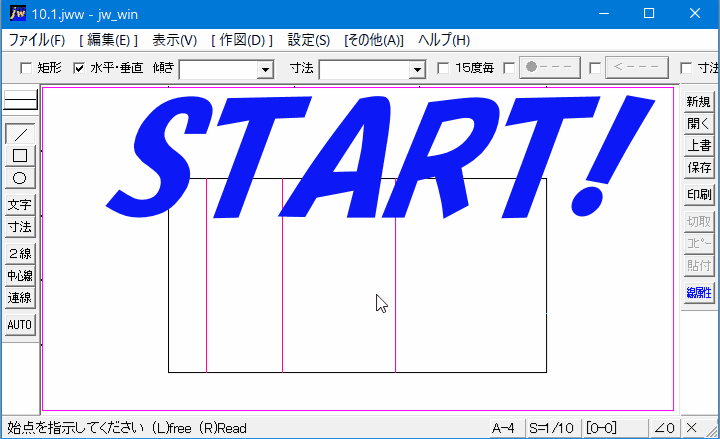
ご覧いただきましたように、基準線から順番に間隔が記入されます。
キャプチャー動画では左端の線を基準線として、順番に基準線からの長さを記入しましたが、どのような順番で記入しても結果は同じですので、描いた図面で必要な箇所だけ累進寸法を記入していただければと思います。
それでは、簡単に操作手順をご紹介させていただきますのでご参照ください。
これで、累進寸法の記入は終わりです。
この数値があれば一々図面から計算する必要もなく、見るだけで基準線からの間隔が分かりますので、無駄な時間を省けますし何より間違うことも無くなると思います。
![]()
累進寸法は、ゼロ点からの寸法を表すものですので、基準となる点をはっきりと明記することが肝心です。
基準点が不明瞭だと、見る人が混乱するだけで、無意味な数値となりかねませんので、この点はご注意ください。
それでも、使い方を間違わなければ、とても分りやすい図面することが出来ますので、ぜひご活用ください。
基準線がしっかり示されていれば、図面の数値を見ながら実寸を計測できるのでとても便利です。

次は、こちらです。![]() Jw_cad 寸法記入一括処理の使い方
Jw_cad 寸法記入一括処理の使い方
Jw_cadの寸法記入一括処理の使い方を練習しましょう。